Come salvare QR code su telefono
Navigando su Internet, ti sarà capitato sicuramente di imbatterti nei QR code: quei codici quadrati molto simili ai codici a barre che, se inquadrati con la fotocamera di un dispositivo connesso a Internet, permettono di accedere a siti Web, video o informazioni di vario genere. Scommetto altresì che ti sarà capitato spesso di non avere il tempo di scansionare un codice QR e di rimanere con la curiosità di scoprirne il contenuto, vero? Allora ti voglio dare un consiglio: salvali sul telefono! Così facendo, potrai leggerli non appena ne avrai il tempo e soddisfare così ogni tua eventuale curiosità in merito.
Come dici? Hai già pensato a questa possibilità, ma non hai la più pallida idea di come salvare QR code su telefono? Allora non ti preoccupare: in questa guida, infatti, avrò modo di approfondire proprio questa tematica spiegandoti come sfruttare alcune funzioni che permettono proprio di salvare i codici QR su smartphone, sia manualmente che automaticamente, tramite alcune app che permettono di accedere alla cronologia dei codici QR inquadrati con la fotocamera.
Se ti ho incuriosito e vuoi saperne di più sull'argomento, devi soltanto metterti bello comodo, prenderti tutto il tempo necessario per concentrarti sulla lettura delle prossime righe e attuare le indicazioni che sto per darti. Puoi star certo che, seguendo passo-passo le mie “dritte”, riuscirai facilmente nel tuo intento. Buona lettura!
Indice
- Come salvare QR code sul telefono: immagini
- Come salvare il QR code su Wallet
- Come scaricare QR code su smartphone: informazioni
- Come creare QR code da condividere
Come salvare QR code sul telefono: immagini
Se hai trovato un codice QR in Rete (o in un'app) e sei interessato a conservarlo sul tuo smartphone, puoi agire in diversi modi, a seconda del contenuto con il quale hai a che fare: salvare l'immagine direttamente sul dispositivo, realizzare uno screenshot o, semplicemente, scattare una foto. Trovi tutto spiegato qui sotto.
Salvataggio da Web
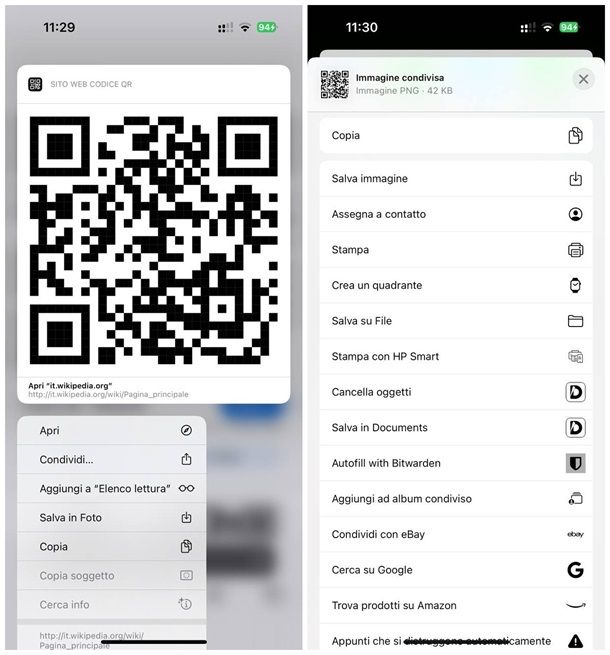
Se il codice QR che intendi salvare si trova su una pagina Web, vi sono ottime probabilità che tu possa scaricarlo sul telefono, usando la funzionalità di download immagini inclusa nella quasi totalità dei browser per smartphone (e tablet).
Farlo è semplicissimo: per prima cosa, individua il QR code di tuo interesse nella pagina Web che lo contiene, effettua un tap prolungato in sua corrispondenza e attendi qualche istante, affinché ti venga proposto il menu contestuale di gestione delle immagini su Web.
A questo punto, se è tua intenzione scaricare l'immagine nella galleria di sistema, premi sulla voce Salva immagine, Scarica immagine oppure Salva su Foto, e attendi qualche istante, affinché venga effettuato il download del codice QR. Per visualizzarlo, ti basta aprire l'app di gestione delle foto di sistema (ad es. Google Foto o Foto di Apple) e premere sulla sua anteprima.
Per tua informazione, i QR code (così come tutti gli altri elementi immagine) ottenuti in questo modo vengono per lo più archiviati in un album specifico, denominato Download.
Qualora volessi invece salvare il file immagine in un'altra cartella e non in quella predefinita della galleria fotografica, puoi usare invece la funzionalità di condivisione: dopo aver effettuato un tap prolungato sull'immagine che contiene il codice QR di tuo interesse, scegli la voce Condividi/Condividi con dal menu che ti viene proposto e, una volta lì, fai tap sull'icona oppure sulla voce relativa al gestore file (ad es. Salva su File, Archivio e così via).
Infine, scegli la cartella in cui salvare l'immagine, mediante il pannello successivo, e premi sul pulsante oppure sulla voce Salva, così da archiviare il file nella posizione scelta.
Se desideri avere ulteriori informazioni al riguardo, ti rimando alla lettura del mio tutorial su come scaricare immagini da Google sul cellulare, nella quale ho avuto modo di trattare il tema in maniera ancora più approfondita, fornendoti altresì dei sistemi alternativi per il download delle immagini da Web.
A prescindere dalla procedura seguita in precedenza, se vuoi eliminare dall'immagine eventuali elementi aggiuntivi ai quali non sei interessato, puoi usare l'editor integrato nel visualizzatore immagini (accessibile quasi sempre sfiorando il pulsante o la voce Modifica), oppure un'applicazione di terze parti adatta allo scopo: trovi tutto spiegato nella mia guida alle app per ritagliare foto.
Screenshot
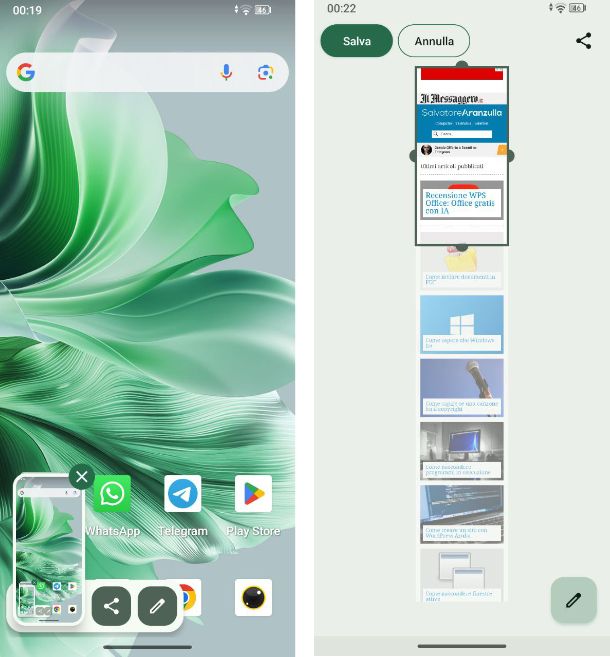
Se, per qualche motivo, non dovessi essere in grado di salvare il file immagine, puoi realizzare uno screenshot del QR code che vedi sullo schermo, se l'applicazione usata per visualizzarlo permette la realizzazione delle cosiddette foto dello schermo. Devi sapere, infatti, che alcune app o alcune caratteristiche specifiche (ad es. numerose app per Android legate a informazioni sensibili, la navigazione privata dei browser e così via) impediscono la realizzazione di screenshot, per motivi di sicurezza.
Detto ciò, per effettuare uno screenshot, è quasi sempre sufficiente visualizzare sullo schermo l'elemento da fotografare (in questo caso, il QR code) e premere, contemporaneamente, il tasto di blocco e il tasto volume giù. Su alcuni dispositivi Android, puoi altresì servirti di una particolare gesture, che di solito corrisponde a uno swipe dall'alto verso il basso con tre dita.
A seguito di questa operazione, visualizzerai un'anteprima fluttuante dell'immagine catturata, nell'angolo in basso a destra oppure in basso a sinistra dello schermo: facendo tap su quest'ultima, lo screenshot si aprirà nell'editor di sistema, tramite il quale potrai ritagliare le parti di immagine alle quali non sei interessato. Laddove non facessi nulla, lo screenshot verrà automaticamente salvato nella galleria di sistema, generalmente in un album denominato, per l'appunto, Screenshot.
Ad ogni modo, se hai difficoltà nel portare a termine i passaggi di cui sopra, consulta le mie guide su come fotografare lo schermo di Android e come fotografare lo schermo di iPhone.
Foto e app per QR code
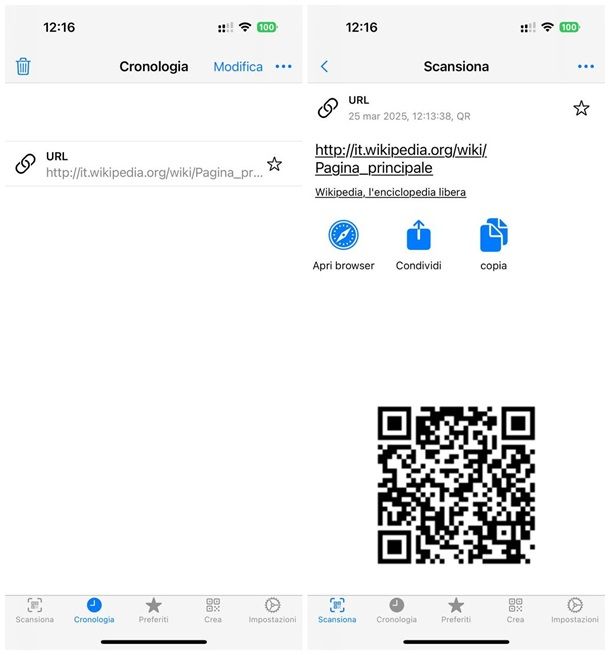
Se, invece, vuoi salvare sul telefono un codice QR fisico, la questione è ancora più semplice: ti basta infatti aprire l'applicazione Fotocamera installata sul tuo dispositivo, inquadrare il QR code di tuo interesse e, anziché premere sul pulsante per decifrarne il contenuto, scattare una foto premendo sull'apposito bottone, esattamente come faresti se stessi inquadrando qualsiasi altro soggetto. Così facendo, la fotografia verrà automaticamente salvata nella galleria di sistema, pronta per essere usata al bisogno.
In alternativa, puoi servirti di un'applicazione di terze parti, quale potrebbe essere Lettore QR: disponibile sia per Android (anche su market alternativi al Play Store) che per iPhone, essa consente di salvare le varie scansioni in una cronologia interna, in maniera del tutto automatica. Di base, l'app è gratuita, ma è possibile effettuare acquisti in-app per sbloccarne funzioni aggiuntive ed eliminare gli annunci pubblicitari.
Dopo aver installato l'applicazione in oggetto sul tuo dispositivo, eseguila, indica le tue preferenze in merito ai cookie e al tracciamento pubblicitario (se necessario) e autorizza l'accesso alla fotocamera, rispondendo in maniera affermativa all'avviso che compare sullo schermo.
Ora, inquadra il codice QR e attendi che l'app lo riconosca: a seguito di questa operazione, l'elemento verrà aggiunto in automatico alla cronologia dell'applicazione; per accedere a quest'ultima, se impieghi Android, fai tap sul simbolo ☰ posto in alto a sinistra e seleziona la voce Cronologia, dal menu che va ad aprirsi; laddove il tuo fosse un iPhone, fai semplicemente tap sulla scheda Cronologia, situata in basso.
Se, per qualche motivo, l'applicazione menzionata in precedenza non dovesse soddisfarti, sappi che esistono numerose app per leggere codici QR, delle quali ti ho parlato nella mia guida di approfondimento, in grado di svolgere lo stesso compito.
Come salvare il QR code su Wallet
Hai un QR code specifico per un biglietto, una carta d'imbarco, una carta fedeltà oppure una carta acquisti, e vorresti salvarlo nel portafogli virtuale del tuo smartphone, così da averlo sotto mano quando necessario? Si può fare anche questo: di seguito trovi tutti i dettagli del caso.
Come salvare il QR code sul cellulare Android
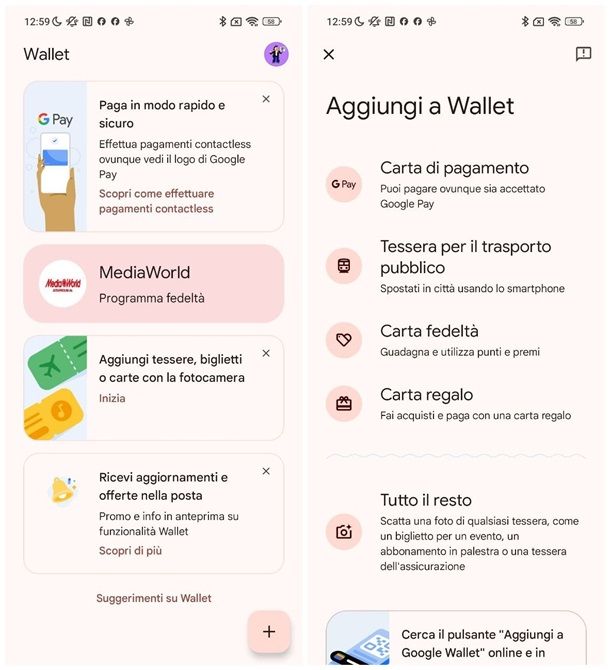
Iniziamo da Android. L'applicazione Wallet di Google, installata “di serie” su tutti gli smartphone (e i tablet) dotati di servizi Google, consente di archiviare agevolmente carte di credito, carte servizi, carte fedeltà, carte di trasporto ed elementi di questo tipo: basta avviare l'app in questione, premere sul pulsante Aggiungi a Wallet e, dopo aver selezionato la voce specifica per l'elemento di interesse, seguire la procedura guidata, per effettuarne l'inserimento.
Quanto a QR code, le cose stanno in maniera un po' diversa: solitamente, se le informazioni codificate nel codice QR possono essere inserite direttamente in Wallet, dovresti trovare, proprio nell'app che ha generato il codice un pulsante denominato Aggiungi a Wallet, da premere per ottenere il risultato sperato.
In alternativa, puoi tentare di aggiungere il codice QR di tuo interesse sfruttando Gemini, l'IA generativa di casa Google; per riuscirci, dopo aver aperto l'applicazione Wallet, tocca il pulsante Aggiungi a Wallet o il simbolo [+] posto in basso a destra, seleziona la voce Tutto il resto dal pannello che va ad aprirsi, scorri verso il basso le condizioni del servizio e fai tap sul pulsante Accetto.
A questo punto, prova a inquadrare il codice QR con la fotocamera, finché l'app non lo riconosce, invitandoti a seguire una procedura guidata per aggiungere l'elemento corrispondente al portafogli virtuale; sfortunatamente, non posso garantirti la certa riuscita dell'operazione, poiché i risultati variano in base alla tipologia di codice QR di interesse.
Laddove stessi cercando di scansionare il codice QR relativo a un biglietto in PDF o cartaceo, devi invece “passare” per l'applicazione Pass2Pay, della quale ho avuto modo di parlarti, in maniera specifica, nel mio articolo su come aggiungere le carte d'imbarco su Google Wallet.
Come salvare QR code su iPhone
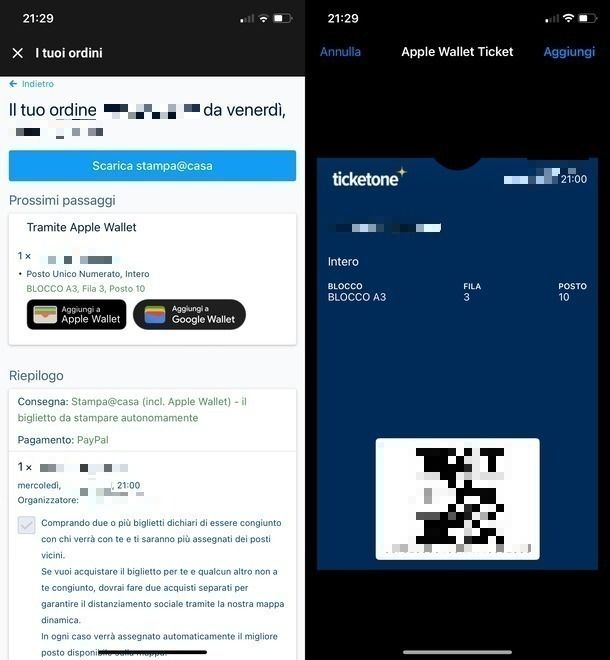
L'applicazione Wallet di Apple funziona in maniera piuttosto simile a quella di Google: anche in questo caso, essa consente di archiviare facilmente carte di credito, carte fedeltà, biglietti ed elementi di vario tipo, anche partendo dai rispettivi codici QR. Gli step da compiere per riuscirci, però, dipendono dalla natura del QR code stesso.
Per esempio, se hai acquistato un biglietto da un'app o un sito Web che supporta l'interazione con Apple Wallet, devi semplicemente aprire la pagina contenente il QR code del biglietto, oppure il riepilogo dell'ordine, e premere sul pulsante Aggiungi a Apple Wallet, residente nella medesima schermata. Per conferma, potrebbe esserti richiesto di premere sui pulsanti Consenti e Aggiungi.
In alternativa, puoi ottenere un risultato analogo scannerizzando il codice tramite l'app Fotocamera di sistema: dunque, inquadra il QR code di tuo interesse, attendi che il contenuto venga riconosciuto correttamente e, quando necessario, premi sul pulsante che compare in basso, per aggiungere la carta a Wallet.
Laddove i passaggi di cui sopra non dovessero essere utili nel tuo caso, in quanto il codice QR che stai cercando di usare fa capo a un contenuto non ancora supportato dal portafogli digitale di Apple, puoi creare tessere, biglietti o carte personalizzate e aggiungerli a Wallet, usando un'applicazione come Pass2U Wallet: trovi tutto spiegato in questo mio tutorial.
Come scaricare QR code su smartphone: informazioni
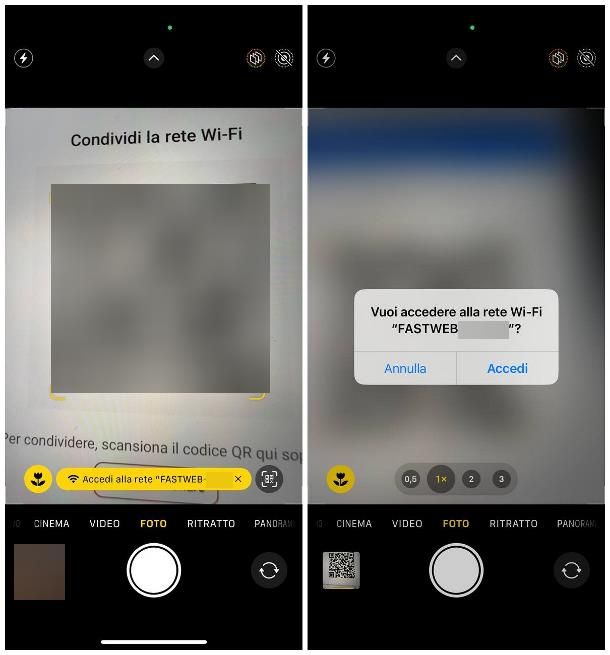
Ancora, se non sei interessato a scaricare un codice QR sul tuo smartphone, bensì le informazioni che esso contiene, non devi fare altro che scansionare il codice di tuo interesse, usando l'app Fotocamera dello smartphone o una qualsiasi delle applicazioni per la lettura dei codici QR e, dopo aver premuto sul pulsante che compare in sovrimpressione, seguire la procedura suggerita, per ottenere il risultato scelto.
Ti faccio un esempio: inquadrando qualsiasi codice QR relativo a un contatto, dovresti veder comparire un pulsante che ti invita ad aggiungerlo alla rubrica; se, invece, dovessi inquadrare un QR contenente un indirizzo Web, potresti veder comparire un link che ti invita a visitare il sito; ancora, inquadrando il codice QR relativo a una rete Wi-Fi, potresti visualizzare un messaggio che ti invita a collegarti alla rete. Tutto qui!
Come creare QR code da condividere
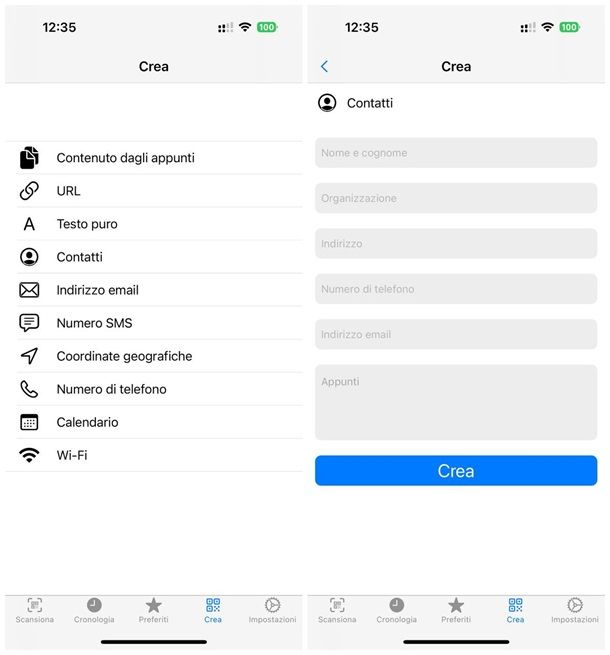
Non sei alla ricerca di un metodo per salvare un codice QR sul tuo smartphone, bensì vorresti sapere come fare per creare un codice QR che contenga una serie di informazioni, da condividere all'occorrenza? Anche in questo caso, credo di poter venire in tuo aiuto. Devi sapere, infatti, che i codici QR possono contenere una gran quantità di informazioni di carattere specifico (link, porzioni di testo, biglietti da visita, contatti, password, credenziali Wi-Fi e così via), e che realizzarne di nuovi è poco più di un gioco da ragazzi.
Per riuscirci, puoi utilizzare la già menzionata app Lettore QR, della quale ti ho parlato in uno dei passi precedenti di questa guida: dopo averla aperta, se impieghi Android, fai tap sul simbolo ☰ posto in alto a sinistra e seleziona la voce Crea QR, dal menu che va ad aprirsi; se, invece, il tuo è un iPhone, tocca la scheda Crea, che risiede in basso.
A questo punto, seleziona il tipo di elemento che vuoi codificare nel tuo QR (URL, testo puro, contatti, indirizzo email, Wi-Fi e così via), compila i campi proposti con le informazioni richieste e fai tap sul pulsante Crea, per realizzare immediatamente il codice QR contenente i dati inseriti poc'anzi. A questo punto, puoi condividere o salvare l'immagine creata, utilizzando i pulsanti che compaiono sullo schermo.
Devi sapere, infine, che puoi generare codici QR contenenti informazioni di vario tipo anche online, oppure condividere i tuoi profili social utilizzando la funzione crea codice QR inclusa nell'app che stai usando: se vuoi qualche informazione in più sulla questione, consulta il mio approfondimento su come generare un codice QR.

Autore
Salvatore Aranzulla
Salvatore Aranzulla è il blogger e divulgatore informatico più letto in Italia. Noto per aver scoperto delle vulnerabilità nei siti di Google e Microsoft. Collabora con riviste di informatica e cura la rubrica tecnologica del quotidiano Il Messaggero. È il fondatore di Aranzulla.it, uno dei trenta siti più visitati d'Italia, nel quale risponde con semplicità a migliaia di dubbi di tipo informatico. Ha pubblicato per Mondadori e Mondadori Informatica.






